Елиминиране на грешки в Windows 10 с помощта на Fixwin

- 1013
- 169
- Kerry Zieme
Много потребители, инсталирани Windows 10 на компютъра си, са изправени пред различни проблеми. За тяхното елиминиране е разработена повече от една програма, а една от тях е Fixwin 10. Тя се гордее със своята надеждност и производителност. Днес ще говорим за това как да инсталирате, настроите и използваме тази програма.

Процедура за корекция на грешки в Windows 10 в Fixwin.
Много потребители, инсталирани Windows 10 на компютъра си, са изправени пред различни проблеми. За тяхното елиминиране е разработена повече от една програма, а една от тях е Fixwin 10. Тя се гордее със своята надеждност и производителност. Днес ще говорим за това как да инсталирате, настроите и използваме тази програма.
Какво е Fixwin
Fixwin 10 е програма, която ни позволява да премахнем различни проблеми, които възникват в Windows 10. Това могат да бъдат прекъсвания в работата на Интернет, проблеми при отваряне и инсталиране на други приложения и т.н. Д. Помощната програма е абсолютно безплатна и напълно се справя със задачата си, в сравнение с други подобни програми, които са в интернет в полезрението. Единственият недостатък е отсъствието на руската версия, но, като познавате английски поне на основно ниво, можете да работите в Fixwin.
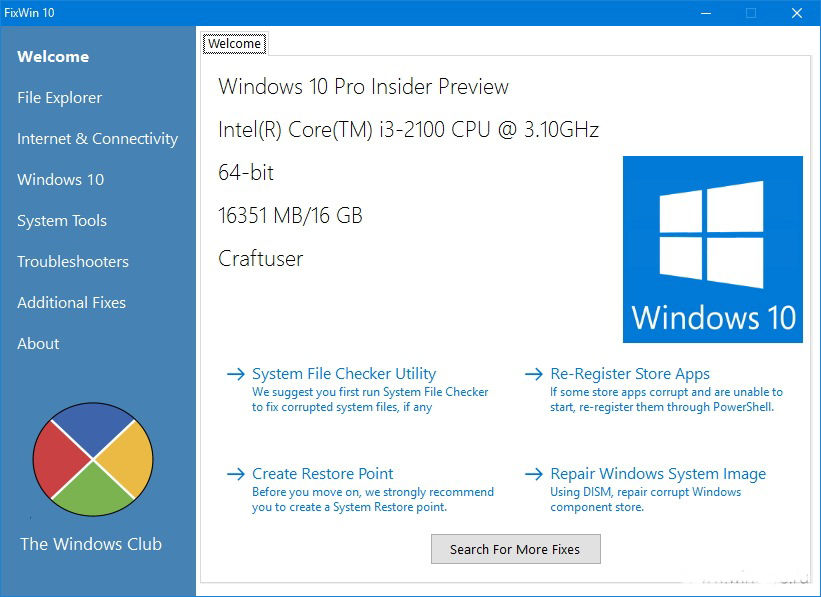
Инсталиране на приложението
Нека разберем как да инсталирате Fixwin.
- Понякога в интернет можете да намерите сайтове, предлагащи да инсталирате руската версия на приложението. В никакъв случай не се заблуждавайте! Когато инсталирате файл от такъв сайт, вероятно компютърът ви ще бъде заразен. За да избегнете това, трябва да изтеглите програмата само от официалния ресурс.
- След като преминете към сайта, пробийте страницата по -долу и щракнете върху бутона „Изтегляне на файла“.
- Изберете мястото, където ще бъде инсталиран архивът с инсталационния файл.
- Сега е необходимо да се разопаковат този архив. Можете да направите това с помощта на Winrar или друг архив. Можете да прочетете повече за това в другата ни статия.
- В архива се интересуваме от файла fixwinexe. Изпълнете го.
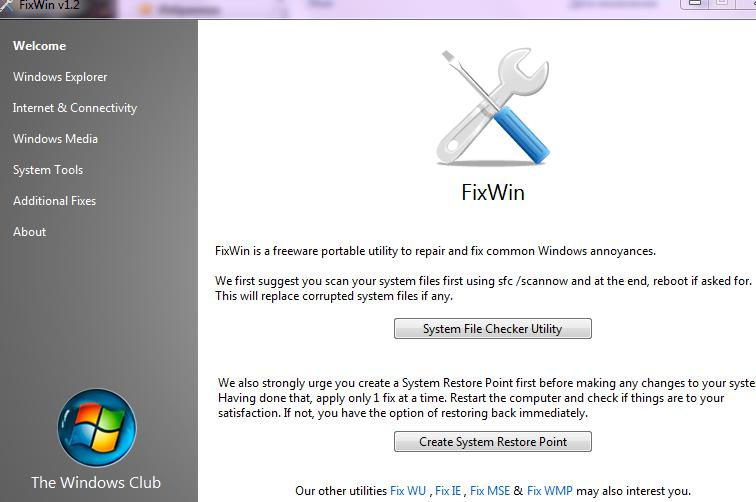
Програми и минуси на програмата
Единственият недостатък може да бъде изчислен само от английската версия. Както обаче беше споменато по -рано, за успешна работа с този софтуер не се изискват специални познания за езика. От предимствата могат да се отбележи висока производителност и многофункционалност на програмата. Също така е много удобно, че всички корекции се разпределят в категории. Също така, фиксирането не изисква инсталиране на компютър.
Как да използвам Fixwin 10
След като програмата се отвори на главния екран, ще видите информация за вашето устройство. Има и четири връзки за извикване на често използвани функции:
- Помощ за проверка на системните файлове - проверка на системните файлове;
- Register Store Apps -Registration на програмите на магазина на Windows 10;
- Създайте точка за възстановяване - Създаване на точка за възстановяване (препоръчва се да направите тази операция, така че в случай на повреда на софтуера да можете да върнете всичко в предишното си състояние);
- Ремонт на Windows System - Възстановяване на повредени компоненти на системата.
В лявата половина на екрана има секции, в които има автомобилни администрации за подходящи грешки. Отивайки при който и. Когато го натиснете, ще видите по -подробна информация за проблема и ръчните методи за нейното премахване. Нека поговорим по -подробно за всяка категория и нейните възможности.
- File Explorer. В този раздел можете да поправите грешки, които се появяват в проводника:
- изчезването на иконата "кошница" от работния плот;
- Грешка в файла wermgr.Exe и Werfault.exe, водещ до блокиране на паметта;
- Настройките „Проводник“ не са показани в „контролните панели“ или достъпът до тях е блокиран от администратора, вирус;
- Иконата "кошница" не се актуализира автоматично;
- изследовател.EXE не започва с Windows;
- Иконите на файлове и папки в „Проводник“ не са показани;
- Изхвърляне на данни „кошница“ в случай на повреда или неправилна работа;
- CD и DVD носителите на информация не се признават;
- появата на грешката "нерегистриран клас";
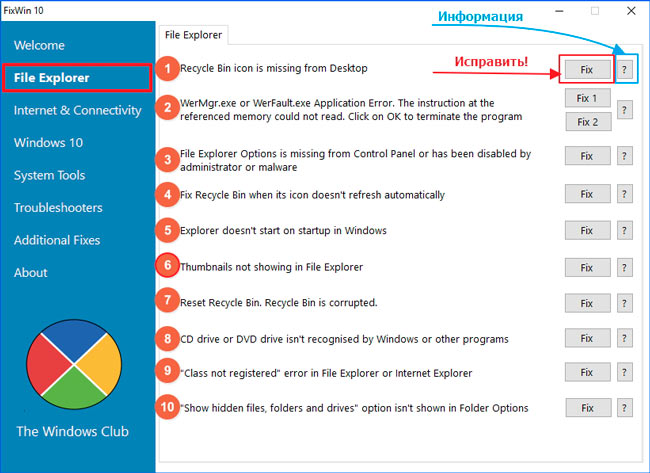
- Липса на функцията „Показване на скрити елементи“, когато „свойствата на папката“ преминават към панела.
- Интернет и свързаност. В тази категория има функции, които ни позволяват да премахнем провала в Интернет. Няма да се спираме подробно на всички точки, тъй като почти всички принадлежат към браузъра на Internet Explorer. Ще анализираме някои от тях:
- неуспех при свързване към интернет;
- почистване на кеша DNS;
- Почистване на историята на актуализациите на Windows;
- Защитна стена нулиране на параметри;
- Фиксиране на winsock.
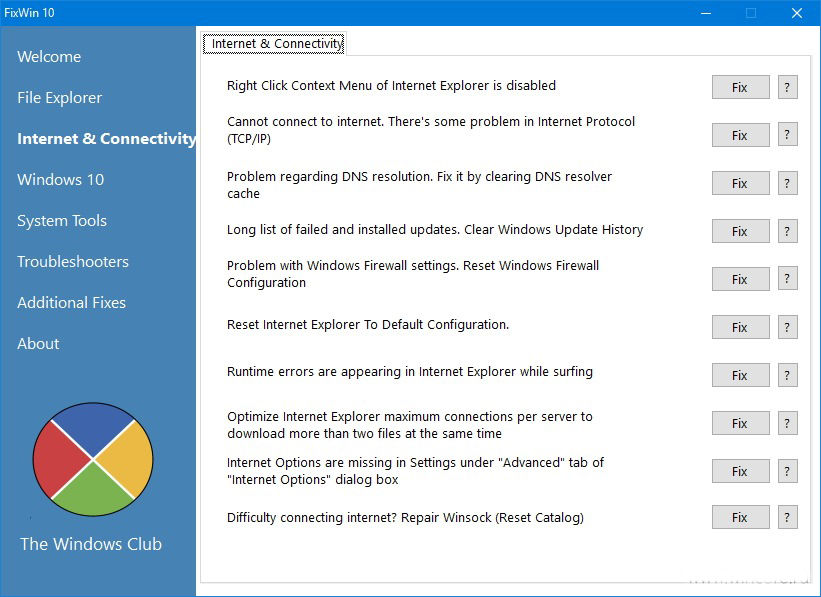
- Windows 10. Това е най -полезният и интересен раздел, съдържащ много опции:
- Корекция на повреди в системата, използвайки програмата DIST;
- Нулирайте всички параметри на операционната система, ако тя не стартира;
- неизправности със съхранението на OneDrive;
- Корекция на грешки с менюто Старт;
- Интернет не се свързва след актуализиране на ОС;
- безкрайна инсталация на актуализации;
- нулиране на приложения на App Store за тяхното правилно изтегляне;
- Елиминиране на грешка 0x8024001e, в която програмите не се изтеглят;
- Отказ за стартиране на софтуер.
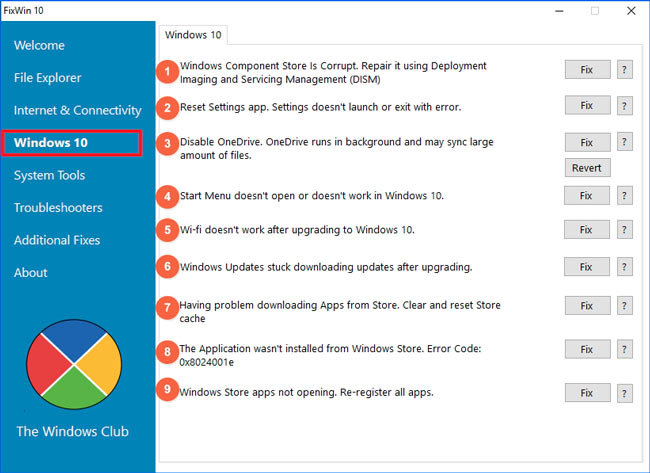
Няма да разглобим подробно останалите секции, но нека кажем само защо те служат:
- Системни настройки. Елиминиране на проблемите на основните инструменти на ОС (команден ред, меню "Старт" и т.н. Д.).
- Trubleshooters. Елиминиране на проблемите възникна при свързано оборудване.
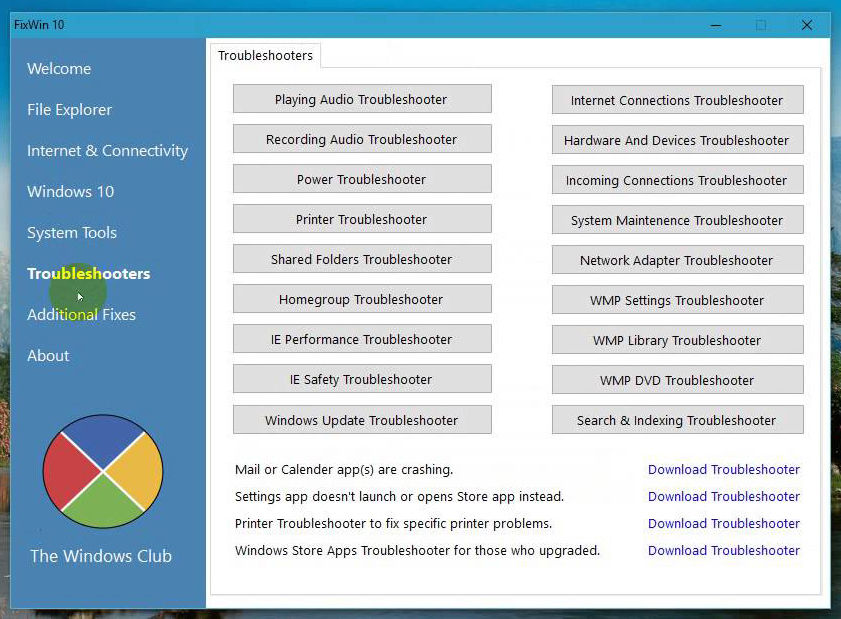
- Допълнителни корекции. Ето всички функции, които не бихте могли да намерите в други категории.
Грешките, описани в тези категории, рядко се намират на компютър с операционната система Windows 10. Най -важните грешки, възникващи в тази ОС, са описани в съответния раздел.
Ще обобщим. Fixwin е многофункционална и полезна помощна програма за вашия компютър. Единственият му минус може да се счита за липса на руска версия, но когато познавате езика на ниско ниво или когато използвате онлайн преводач, можете лесно да работите с него. Надяваме се, че нямате въпроси. Ако ги имате, напишете ги в коментарите.
- « Създаване и премахване на етикети на Android
- Защо услугите са необходими в Windows и кой от тях може да бъде деактивиран »

